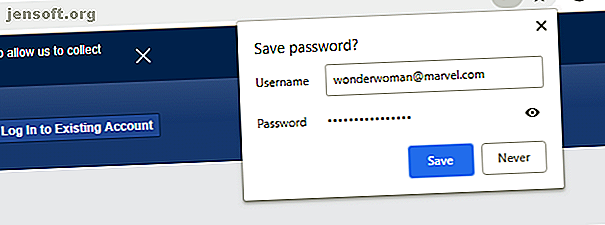
Google Password Manager: 7 saker du måste veta
Annons
En lösenordshanterare är det perfekta sättet att skapa säkra, unika lösenord som kan styras centralt. Google Chrome har en inbyggd, vilket eventuellt sparar behovet av programvara från tredje part.
Google-lösenordshanteraren har många fördelar, som att påskynda registreringen och hålla alla kontolösenord unika. Men det finns vissa nackdelar, som att vara bundna i Googles ekosystem, som du bör tänka på.
Här är vad du bör veta om lösenordshanteraren för Google Chrome.
7 skäl att använda Google Password Manager
Du kanske redan använder Googles lösenordshanteringsverktyg, eller så kanske du använder ett annat lösenordshanteringsverktyg. Hursomhelst har du sju goda skäl att använda Googles lösenordshanterare:
- Den upptäcker automatiskt registreringsformulär och fyller i lösenordet
- Alla genererade lösenord är unika
- Lösenorden kommer att vara starka och följa en webbplats karaktärskrav
- Lösenorden sparas automatiskt på ditt konto
- Ditt konto kan nås via Chrome-webbläsaren eller online
- Dina lösenord är säkra och krypterade
- Du är länkad till Googles ekosystem
Låt oss packa upp dessa och överväga dem mer detaljerat.
1. Den upptäcker registreringsformulär
Registrering till varje enskild onlinetjänst är ett av internetförbuden. Chromes autofyllfunktion Använd Chrome autofyll för att göra Shopping & registrering enklare Använd Chrome Autofill för att göra Shopping & registrering enklare Om du gör en hel del online-shopping, påskynda utcheckningen med Chromes Autofill-funktion. Read More har länge bidragit till att påskynda det. Lösenordshanteraren tar ett steg längre genom att automatiskt upptäcka att du registrerar dig för något och erbjuder ett lösenord.
Inget behov av att ladda in i en separat lösenordshanterare eller racka din hjärna och uppfinna någon avkrypterbar kod. Chrome har en klar för dig så snart du klickar in i ett lösenordsfält.
2. Alla genererade lösenord är unika

Du bör aldrig använda samma lösenord flera gånger. Det beror på att om någon får tag i det kan de få åtkomst till mer än ett av dina konton. Du bör minimera din risk genom att ha ett unikt, säkert lösenord för alla olika saker du registrerar dig för.
Chrome-lösenordshanteraren tar hand om det här åt dig. Varje lösenord som det genererar är unikt. Det kommer aldrig att ge dig samma lösenord för två olika konton.
3. Det följer lösenordets riktlinjer
Ett nyligen genererat lösenord följer vanligtvis detta format:
- minst ett gemener
- ett eller flera stora tecken
- åtminstone ett nummer
Dessa är alla vanliga tecken på ett starkt lösenord Hur man skapar ett starkt lösenord som du inte kommer att glömma Hur man skapar ett starkt lösenord som du inte kommer att glömma Vet du hur du skapar och kommer ihåg ett bra lösenord? Här är några tips och tricks för att behålla starka, separata lösenord för alla dina onlinekonton. Läs mer .
Lösenordgeneratorn kommer också att upptäcka om webbplatsen du registrerar dig kräver symboler och kommer att inkludera dem vid behov. Det kommer också att undvika vissa tecken som små bokstäver "l" eller versaler "jag" för problem med läsbarhet.
4. Spara dina lösenord automatiskt

Naturligtvis är en av huvudpunkterna för en lösenordshanterare att den lagrar alla lösenord åt dig. Hur kommer du annars att komma ihåg de förvanskade karaktärerna? Detta är mycket säkrare än att skriva ner dem, vilket är en helt farlig praxis som för många människor gör.
När du väljer att använda Chrome: s genererade lösenord lagras ditt användarnamn och lösenord automatiskt i ditt Google-konto. Om du väljer att skriva ditt eget lösenord frågar webbläsaren specifikt om du vill spara det.
5. Du kan se all din kontoinformation centralt

Det finns två metoder för att se alla konton och tillhörande lösenord som du har sparat.
Om du använder Chrome, gå till Konto> Lösenord . Allt du behöver listas under Sparade lösenord . Klicka på de tre vertikala punkterna bredvid en post för att antingen visa detaljer eller ta bort den. Klicka på ögonikonen för att avslöja ett lösenord - även om du måste verifieras, via ditt datorlösenord eller med Googles tvåfaktorautentisering.
Alternativt går du till passwords.google.com i en webbläsare. Logga in på ditt Google-konto för att se en lista med alla lagrade webbplatser. Klicka på en för att se mer information om det. Därifrån, klicka på ögonikonen för att avslöja ett lösenord eller Ta bort för att ta bort posten.
6. Dina lösenord är skyddade ... till stor del
Chrome kommer att kryptera alla dina lösenord, som du kan förvänta dig. I den meningen är dina lösenord säkra. Men ingenting är någonsin säkert!
För det första kan ditt lösenord läcka om webbplatsen du använder har äventyrats. Du bör kontrollera om ditt onlinekonto har hackats semi-regelbundet. Hur du kan kontrollera om dina onlinekonton har hackats. Hur kan du kontrollera om dina onlinekonton har hackats De flesta dataläckor beror på kontoöverträdelser och hacks. Så här kontrollerar du om dina onlinekonton har hackats eller komprometterats. Läs mer — det har hänt stora företag som Adobe och LinkedIn, och det kommer att hända igen. I dessa fall spelar det ingen roll hur säkert lösenordet Chrome genererade för dig var.
För det andra är Chrome-lösenordshanteraren bara lika säker som om du behåller Chrome. Du behöver ett huvudlösenord för att få åtkomst till dina data, så du bör hålla det skyddat. Undvik också att spara ditt lösenord i en alternativ webbläsare. Om du gör det kan någon komma åt din maskin, starta den webbläsaren, få ditt Chrome-huvudlösenord och hitta alla dina andra lösenord.
7. Du är bunden till Googles ekosystem

Detta är kanske ett givet, men det är värt att lyfta fram. Genom att använda Chrome-lösenordshanteraren kopplar du dig själv till Googles ekosystem.
Om Chrome är den enda webbläsaren du använder kan det inte vara ett problem. Men om du växlar mellan dem, kommer du troligen att det är frustrerande att fortsätta logga in på Googles lösenordstjänst för att lagra ett nytt konto eller hämta ett befintligt lösenord.
Om du har använt Chrome-lösenordshanteraren och vill exportera din information till en annan tjänst, har du ingen rädsla. I Chrome, gå till Konto> Lösenord, klicka på de tre vertikala punkterna bredvid Sparade lösenord och klicka på Exportera lösenord . Detta kommer att ladda ner ett kalkylblad som innehåller allt du behöver.
Google Password Manager-alternativ
Chrome-lösenordshanteraren är bara en av de många tillgängliga lösenordshanterarna. Det är fortfarande relativt nytt och inte så funktionsrikt som andra verktyg som kan göra saker som att automatiskt ändra dina lösenord.
För att se vad som finns tillgängligt, se till att du läser vår jämförelse av några av de bästa säkerhetsfokuserade lösenordshanterarna. Och oavsett vilken du använder, det finns gott om skäl att använda ett lösenordshanterare 7 skäl till att du ska använda ett lösenordshanterare 7 skäl till att du bör använda ett lösenordshanterare Kommer du inte ihåg lösenord? Vill du säkra dina onlinekonton? Här är flera viktiga skäl till varför du behöver en lösenordshanterare. Läs mer och vi kan hjälpa till med tips för att hålla det organiserat Hur du organiserar ditt lösenordshanterare i 7 steg Hur organiserar du ditt lösenordshanterare i 7 steg Chansen är att ditt lösenordshanteringsvalv är ett fullständigt rörelse. Följ dessa steg för att uppnå en mer organiserad lösenordshanterare. Läs mer .
Utforska mer om: Google Chrome, Password Manager.

